Gli aggiornamenti di build di Windows 10 ne hanno introdotti alcuninuove funzionalità e alcuni miglioramenti al sistema operativo. Le ultime build stabili funzionano meglio di quella che è stata originariamente rilasciata come la prima versione stabile di Windows 10 a luglio 2015. Se non hai visto alcun miglioramento della stabilità o nessuna delle nuove funzionalità che le build successive hanno introdotto nonostante il tuo sistema operativo sia attivo ad oggi, è possibile che tu stia eseguendo una build precedente di Windows 10. Ecco dove puoi controllare il numero di build.
Per controllare il numero di build in Windows 10, illa cosa più semplice da fare è utilizzare lo strumento di controllo della versione nativa. Premi Windows + R per aprire la finestra di dialogo Esegui. Digita "vincitore" (senza virgolette) e fai clic su OK.

La seguente finestra dovrebbe apparire con il numero di build scritto accanto al numero di versione. Se ti stai chiedendo quale fosse l'ultima build importante, è stata rilasciata nel 1511 a novembre 2015.
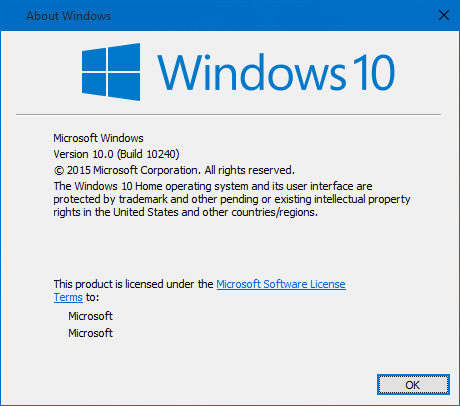
Se stai eseguendo una build precedente, vai aImpostazioni> Aggiornamento e ripristino e verifica la presenza di aggiornamenti. Potresti aver rimandato l'installazione di alcuni aggiornamenti che impediscono l'aggiornamento della build. Potresti anche essere bloccato su una vecchia build senza una ragione apparente. È possibile che tu abbia installato tutti gli aggiornamenti disponibili per Windows 10 ma rimani nella build precedente. Il problema non dovrebbe persistere oltre gennaio 2016, ma si tratta di Microsoft di cui stiamo parlando, quindi potrebbe durare solo per il resto dell'anno.
Potrebbe anche essere una limitazione / limitazione regionale che sta ritardando l'aggiornamento. Puoi sempre aspettare un altro mese e vedere se l'aggiornamento viene inviato alla tua regione.













Commenti